La liste déroulante est un composant visuel pratique des tableaux Microsoft Excel, souvent très utile. Mais, dans certains cas, ce besoin disparaît et les utilisateurs se demandent comment supprimer la liste de la feuille. Parfois, cela peut poser des problèmes, car il n’est pas toujours clair comment retirer tout le contenu en une seule fois.
Dans cet article, je vais vous présenter trois méthodes appropriées, et vous pourrez choisir celle qui vous convient le mieux.
Menu contextuel de la cellule
Vous pouvez ouvrir à tout moment le menu contextuel pour accéder aux éléments de contrôle des cellules. Ce menu contient une option permettant de supprimer le contenu de la cellule, utile dans les situations où vous devez masquer une liste déroulante dans Excel. Toutefois, gardez à l’esprit que vous supprimerez également la valeur actuellement sélectionnée, alors n’oubliez pas de la noter ou de la copier au préalable.
- Sélectionnez la cellule contenant la liste déroulante et faites un clic droit dessus.
- Dans le menu contextuel, sélectionnez l’option « Supprimer ».
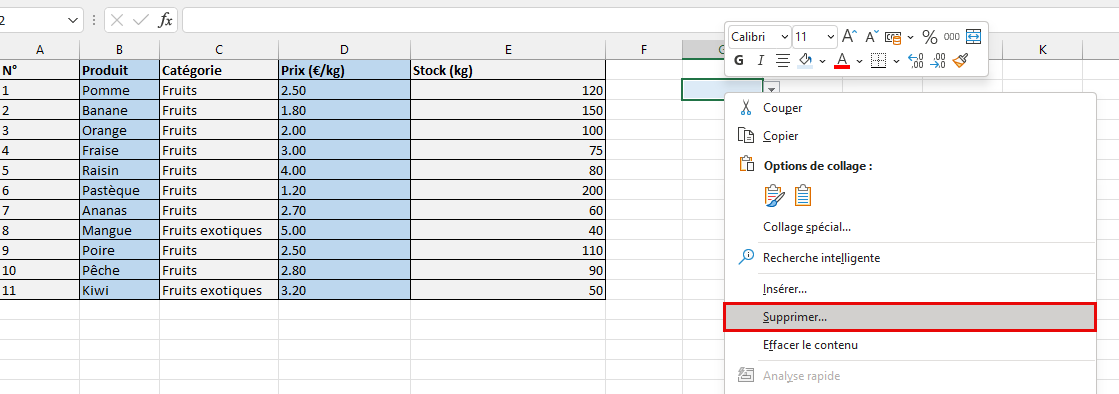
- Excel propose plusieurs options de suppression avec décalage. Dans ce cas, peu importe où vous placez le marqueur, donc choisissez n’importe quelle option et confirmez la suppression.
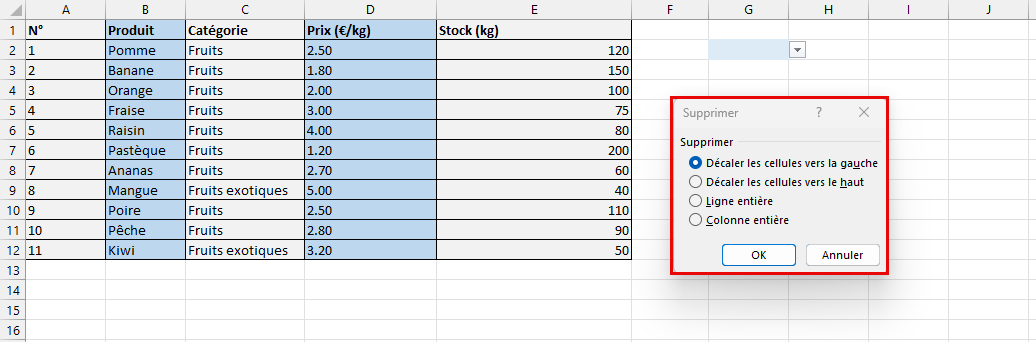
- Ensuite, constatez que le contenu de la cellule est complètement vidé et que vous pouvez y écrire n’importe quelle formule, nombre ou texte. Je vous recommande de vérifier au préalable que le format de la cellule vous convient, car les calculs mathématiques ne sont pas possibles dans sa représentation textuelle.
Menu « Validation des données »
Si vous avez déjà créé une liste déroulante vous-même, vous savez déjà par quel menu cela se fait. Vous pouvez également l’utiliser pour nettoyer les données, en supprimant toutes les valeurs sauf celle sélectionnée. C’est une excellente option lorsque vous souhaitez conserver le nombre ou le texte actuel dans la cellule tout en supprimant toutes les autres options de la liste.
- Sélectionnez la liste avec le bouton gauche de la souris, allez dans l’onglet « Données » et ouvrez la fenêtre « Validation des données ».
- En bas à gauche, vous verrez le bouton « Effacer Tout», qui supprime toutes les conditions de validation définies, c’est-à-dire, dans ce cas, la liste déroulante.
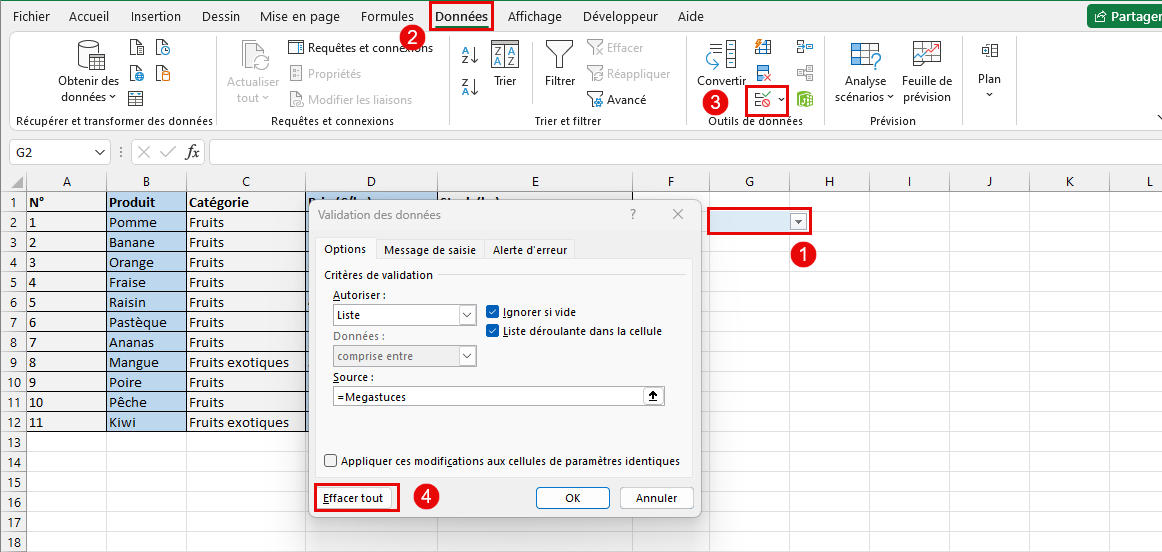
- Vous constaterez maintenant que le type de données a été modifié en « Tout» et que la ligne contenant les valeurs de la liste a disparu.

- Retournez à votre tableau et vérifiez si vos modifications ont bien été prises en compte.
Changement de type de données dans la cellule
Pour finir, je vais rapidement aborder une option liée à la précédente, mais qui s’effectue de manière légèrement différente. Cela consiste à changer le type de données dans la cellule, ce qui supprime automatiquement la liste déroulante et applique d’autres valeurs nécessaires pour la cellule. Utilisez cette option si vous savez déjà quel formatage vous souhaitez appliquer à la cellule.
- Sélectionnez la cellule et ouvrez « Validation des données » de la même manière que précédemment.
- Cette fois, déployez le menu « Critères de validation » et sélectionnez l’option « Tout » ou une autre, en fonction de vos préférences personnelles.
- Retournez à la cellule et assurez-vous que vous pouvez désormais modifier son contenu comme vous le souhaitez.
Remarque: Vous pouvez annuler toutes les actions dans Microsoft Excel, tout comme dans presque tous les autres programmes, en utilisant la combinaison de touches Ctrl + Z. Appuyez une fois sur cette combinaison si, après avoir supprimé la liste, vous décidez que vous souhaitez la récupérer ou si vous avez oublié de sauvegarder des valeurs spécifiques.
Vous trouverez des informations détaillées sur la création d’une liste déroulante dans un autre article. Cela vous sera utile si, après avoir supprimé une liste, vous envisagez de créer une autre liste avec des valeurs différentes ou identiques.